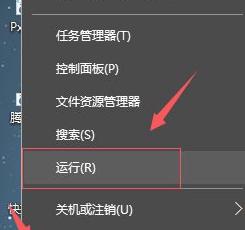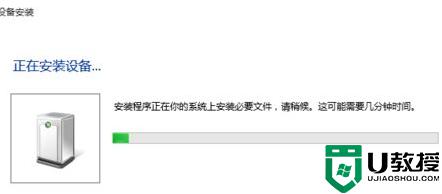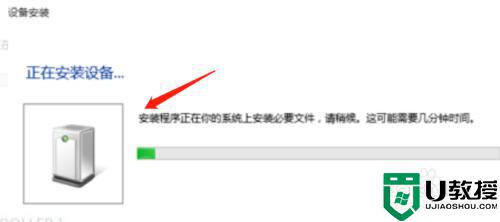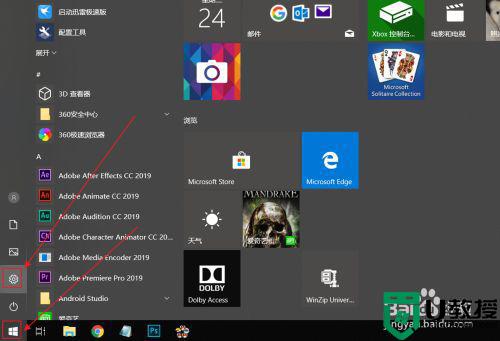小米手柄怎么连上win10电脑 小米手柄连接win10电脑的操作方法
时间:2022-05-17作者:mei
小米手柄是为游戏玩家设计的,设计美观,特别在玩大型游戏时,会有不错的使用效果。近期,有用户想要在win10电脑连接使用小米手柄玩大型游戏,那么该怎么连接?其实方法很简单,下面给大家演示详细操作步骤。
1、首先,小米手柄是有专属驱动的,需要到官网下载。
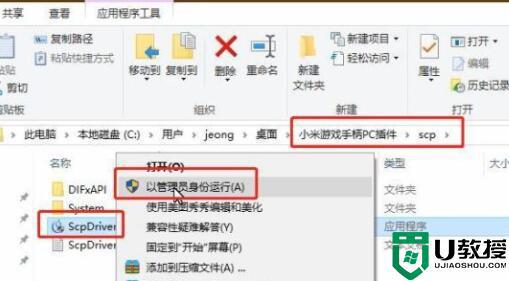
2、下载完成后,运行安装程序,将它安装到电脑上。
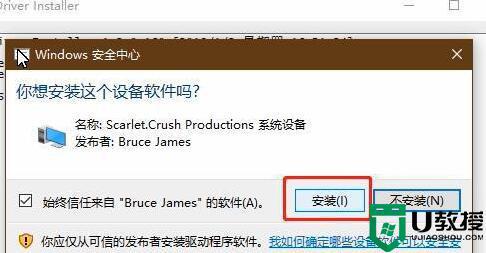
3、安装完成后,笔记本电脑需要开启电脑蓝牙。
(如果是台式机可能不支持蓝牙,需要买个蓝牙接收器)

4、开启后,进入蓝牙设置,选择“添加蓝牙或其他设备”
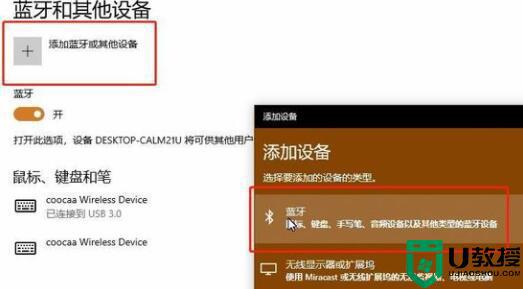
5、然后我们按下手柄中间的电源键将它打开。

6、打开后,在设备里就能找到小米手柄了,点击即可完成连接。
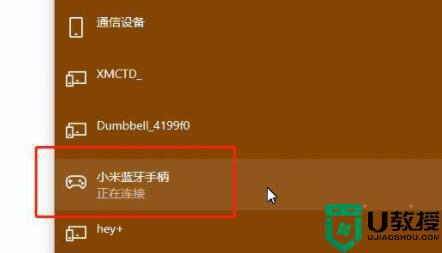
上述分享小米手柄连接win10电脑的操作方法,有相同疑问的小伙伴一起来连接试试,希望对大家有所帮助。